qq歌曲怎么下载到u盘里面 如何将QQ音乐下载到U盘中
更新时间:2023-09-30 10:11:52作者:jiang
qq歌曲怎么下载到u盘里面,QQ音乐作为一款广受欢迎的音乐软件,拥有着丰富的音乐资源和便捷的在线播放功能,在某些情况下,我们可能希望将QQ音乐下载到U盘中,以便在没有网络连接的情况下依然可以享受音乐。如何将QQ音乐下载到U盘中呢?本文将为大家详细介绍具体的操作步骤,帮助大家快速实现这一目标。无论是在旅途中还是在没有网络的地方,只要有U盘和QQ音乐,我们都可以尽情沉浸在美妙的音乐世界中。
解决方法:
1、在我们的电脑桌面上找到QQ音乐并点击它,如下图所示。
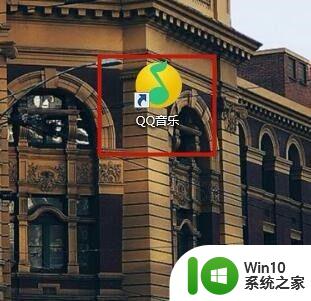
2、点击屏幕上方的三条横杆,如下图所示。
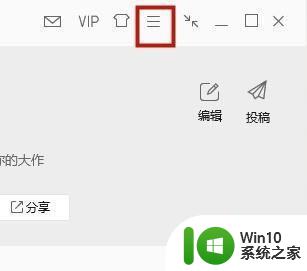
3、点击设置,如下图所示。
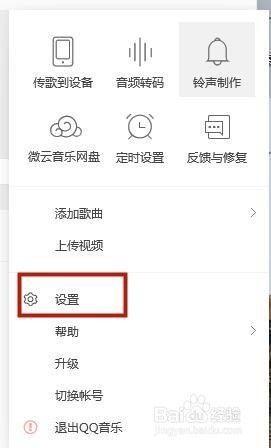
4、点击下载与缓存,如下图所示。
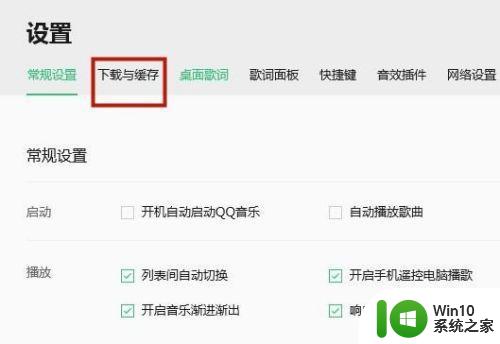
5、点击更改目录,如下图所示。
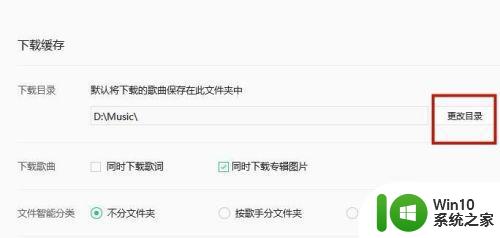
6、最后选择我们的u盘并点击确定。这样设置完成我们所下载的音乐就全部保存在u盘了。
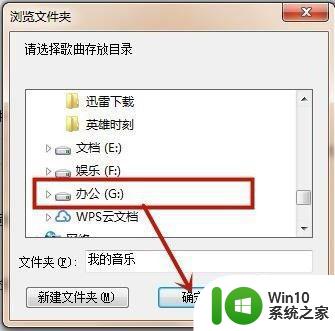
以上就是如何将QQ音乐下载到U盘中的全部内容,如果遇到这种情况,你可以按照以上步骤解决,非常简单快速。
qq歌曲怎么下载到u盘里面 如何将QQ音乐下载到U盘中相关教程
- qq音乐下载到u盘的步骤 qq音乐如何将歌曲下载到u盘
- 如何将QQ音乐上的歌曲下载到U盘 电脑上怎样将QQ音乐的歌曲传输到U盘上
- QQ音乐如何将歌曲下载到U盘 如何在QQ音乐中将音乐保存到U盘
- qq音乐下载的歌曲如何复制到u盘 如何将QQ音乐下载的歌曲复制到U盘
- 怎么把电脑qq音乐下载的歌存到u盘 怎么将电脑QQ音乐下载的歌曲导入U盘
- 如何下载音乐到u盘里面 如何将歌曲免费下载到U盘
- u盘里如何下载音乐 如何将歌曲下载到U盘中
- 电脑下歌曲到u盘怎么下载 如何下载音乐到u盘里面
- 如何将电脑中的音乐下载到U盘中 U盘怎么下载歌曲
- 歌曲怎么下载到u盘里面 如何下载歌曲到u盘里面
- mp3歌曲怎么下载到u盘上 如何将mp3格式音乐下载到u盘
- 歌曲下载到u盘的办法 如何将音乐保存到U盘
- U盘装机提示Error 15:File Not Found怎么解决 U盘装机Error 15怎么解决
- 无线网络手机能连上电脑连不上怎么办 无线网络手机连接电脑失败怎么解决
- 酷我音乐电脑版怎么取消边听歌变缓存 酷我音乐电脑版取消边听歌功能步骤
- 设置电脑ip提示出现了一个意外怎么解决 电脑IP设置出现意外怎么办
电脑教程推荐
- 1 w8系统运行程序提示msg:xxxx.exe–无法找到入口的解决方法 w8系统无法找到入口程序解决方法
- 2 雷电模拟器游戏中心打不开一直加载中怎么解决 雷电模拟器游戏中心无法打开怎么办
- 3 如何使用disk genius调整分区大小c盘 Disk Genius如何调整C盘分区大小
- 4 清除xp系统操作记录保护隐私安全的方法 如何清除Windows XP系统中的操作记录以保护隐私安全
- 5 u盘需要提供管理员权限才能复制到文件夹怎么办 u盘复制文件夹需要管理员权限
- 6 华硕P8H61-M PLUS主板bios设置u盘启动的步骤图解 华硕P8H61-M PLUS主板bios设置u盘启动方法步骤图解
- 7 无法打开这个应用请与你的系统管理员联系怎么办 应用打不开怎么处理
- 8 华擎主板设置bios的方法 华擎主板bios设置教程
- 9 笔记本无法正常启动您的电脑oxc0000001修复方法 笔记本电脑启动错误oxc0000001解决方法
- 10 U盘盘符不显示时打开U盘的技巧 U盘插入电脑后没反应怎么办
win10系统推荐
- 1 萝卜家园ghost win10 32位安装稳定版下载v2023.12
- 2 电脑公司ghost win10 64位专业免激活版v2023.12
- 3 番茄家园ghost win10 32位旗舰破解版v2023.12
- 4 索尼笔记本ghost win10 64位原版正式版v2023.12
- 5 系统之家ghost win10 64位u盘家庭版v2023.12
- 6 电脑公司ghost win10 64位官方破解版v2023.12
- 7 系统之家windows10 64位原版安装版v2023.12
- 8 深度技术ghost win10 64位极速稳定版v2023.12
- 9 雨林木风ghost win10 64位专业旗舰版v2023.12
- 10 电脑公司ghost win10 32位正式装机版v2023.12